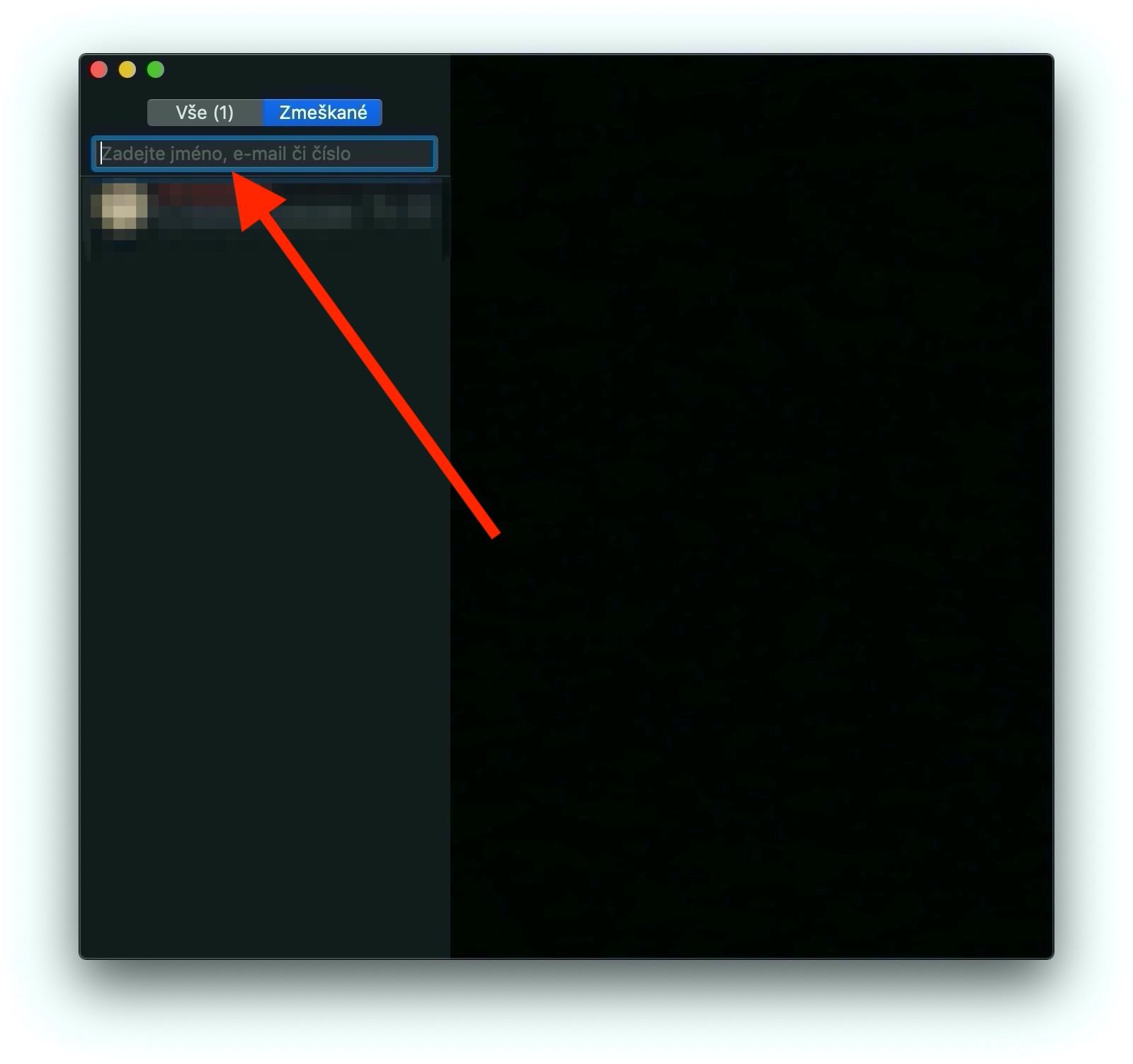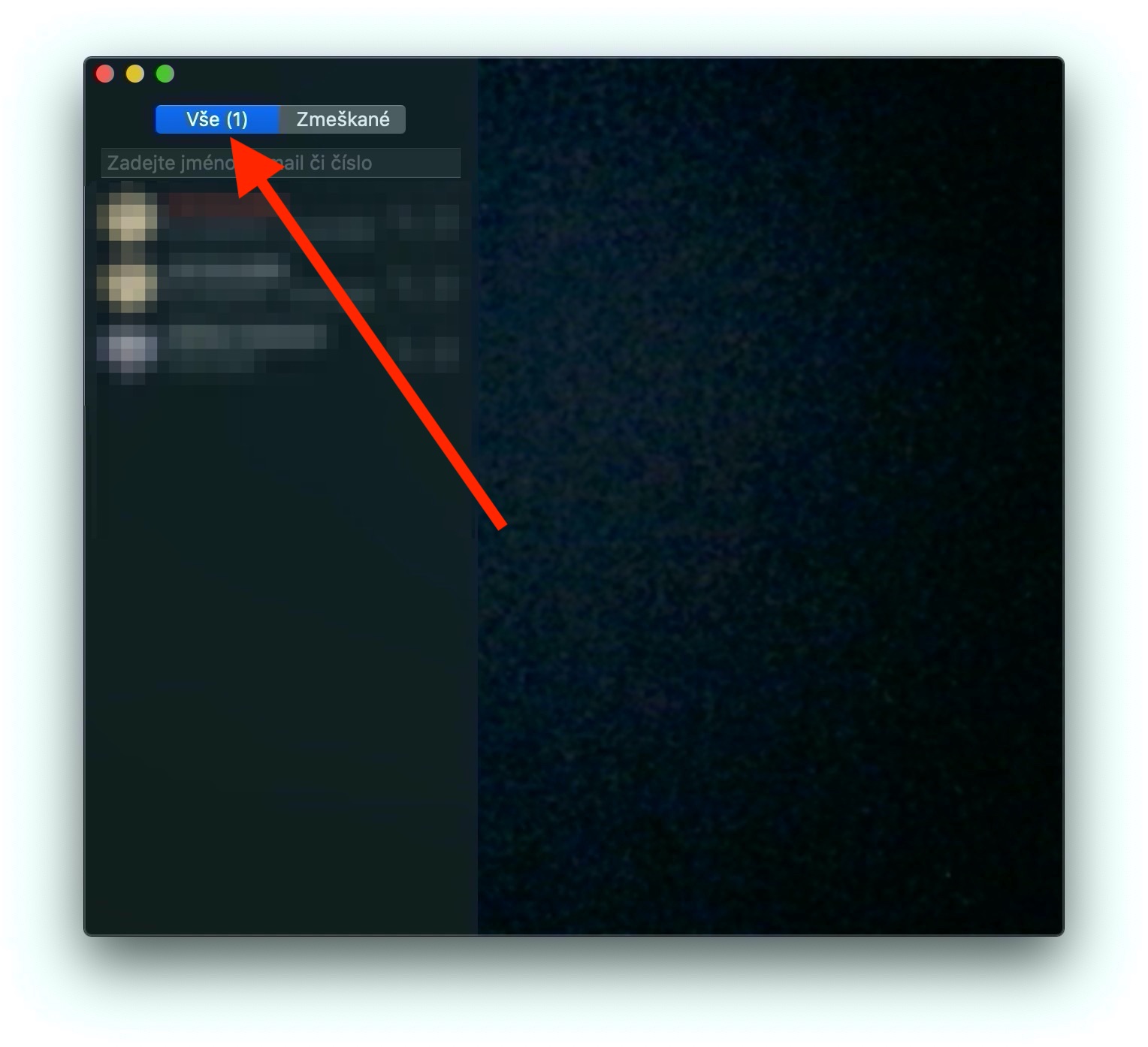د ایپل اصلي ایپسونو کې زموږ د لړۍ وروستي قسط کې، موږ پیغامونو ته نږدې کتنه وکړه، په نننۍ قسط کې به موږ په FaceTime تمرکز وکړو. په ماک کې د اصلي FaceTime غوښتنلیک د آپیل وسیلو نورو مالکینو سره د آډیو او ویډیو تلیفونونو لپاره کارول کیږي. په پیغامونو کې د تیرې برخې په څیر، دا د بشپړ پیل کونکو او نوي میک مالکینو لپاره دی.
دا کیدای شي ستاسو علاقه
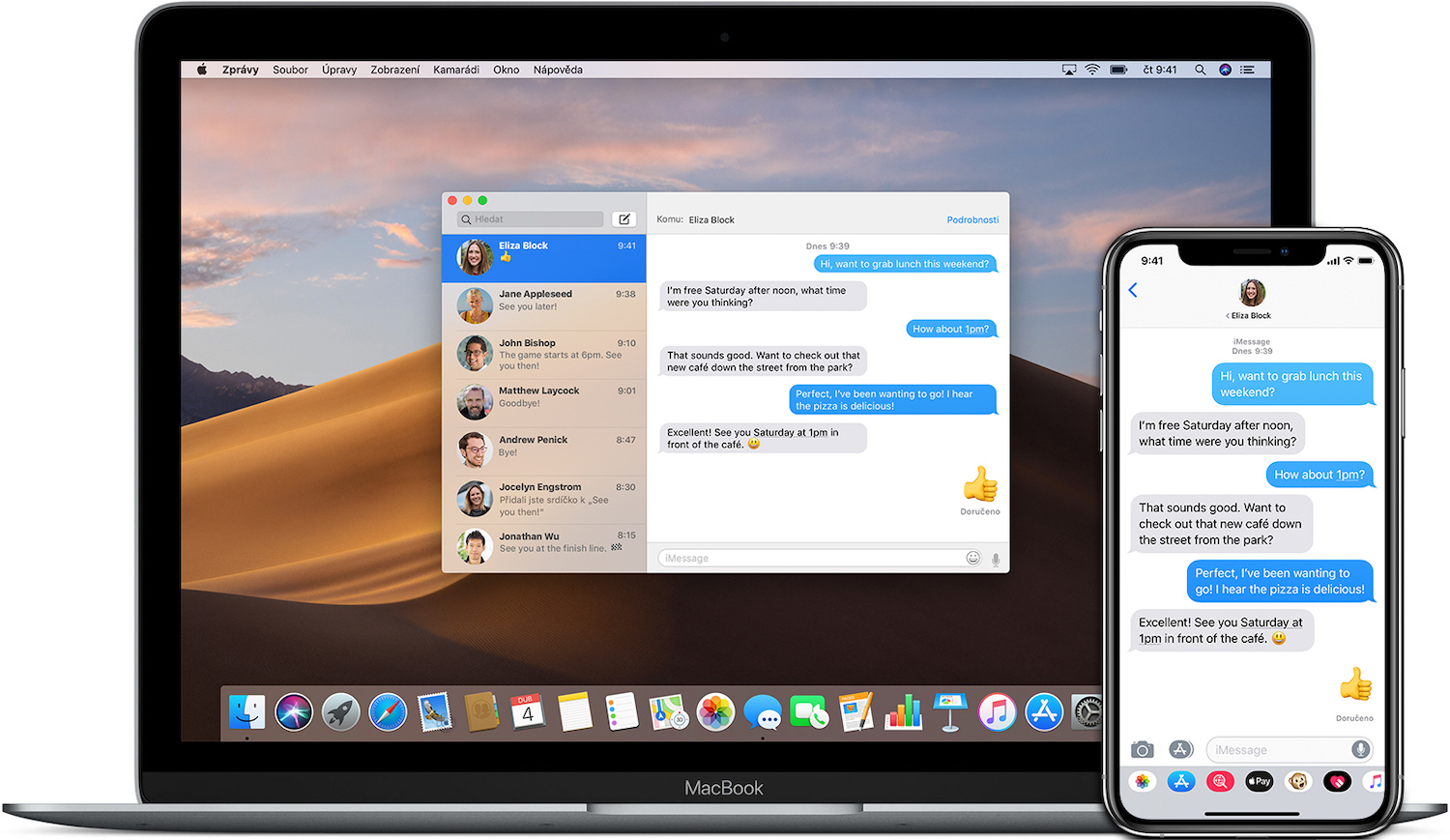
په ماک کې د FaceTime زنګ وهل واقعیا خورا اسانه دي. یوازې ایپ لانچ کړئ او ډاډ ترلاسه کړئ چې تاسو د تلیفون پیل کولو دمخه د خپل ایپل ID سره لاسلیک شوی یاست. که نه، غوښتنلیک باید تاسو ته د ننوتلو لپاره وهڅوي. د اپلیکیشن کړکۍ د ښي تختې په پورتنۍ برخه کې، تاسو کولی شئ د لټون ساحه وګورئ - پدې کې تاسو د هغه چا بریښنالیک یا د تلیفون شمیره دننه کړئ چې تاسو یې خبرې کول غواړئ. که چیرې سړی ستاسو د اړیکو لیست کې وي، یوازې د دوی نوم دننه کړئ. د دې پورې اړه لري چې ایا تاسو غواړئ غږ یا ویډیو کال وکړئ ، د کیمرې عکس یا د تلیفون هینډسیټ عکس کلیک وکړئ. د ګروپ FaceTime کال پیل کولو لپاره، د لټون په ډګر کې د ټولو ګډون کوونکو نومونه دننه کړئ، په روان کال کې د بل ګډون کونکي اضافه کولو لپاره، د سائډبار آیکون کلیک وکړئ، "+" تڼۍ کلیک وکړئ او مطلوب اړیکه دننه کړئ. د زنګ په جریان کې ، تاسو کولی شئ د کیمرې یا مایکروفون آیکون باندې کلیک وکړئ ترڅو یو یا بل بند کړئ.
تاسو کولی شئ د خپل میک سکرین په پورتنۍ ښیې کونج کې د خبرتیا له لارې راتلونکی FaceTime زنګ وپیژنئ ، چیرې چې تاسو سمدلاسه دا منل یا رد کولی شئ. تاسو ممکن د هر اختیار لپاره یو کوچنی تیر په نښه کړئ. که تاسو د قبول اختیار سره څنګ په دې تیر کلیک وکړئ، تاسو کولی شئ مشخص کړئ چې ایا تاسو به د ویډیو کال پرځای د کیمرې فعالولو پرته یوازې غږیز کال ومنئ. که تاسو د رد کولو په څنګ کې دا تیر کلیک وکړئ، تاسو کولی شئ زنګ وهونکي ته یو پیغام واستوئ یا یو یادونه رامینځته کړئ نو تاسو هیر نکړئ چې وروسته یې تلیفون وکړئ. د FaceTime په بشپړ ډول د بندولو لپاره، لومړی اپلیکیشن پیل کړئ او بیا د FaceTime کلیک وکړئ -> د سکرین په پورتنۍ برخه کې د وسیلې بار کې د FaceTime بند کړئ.